Ketika kami pindah ke rumah baru, kami mengaturnya sesuai dengan kebutuhan kami. Hal yang sama terjadi ketika pindah ke lingkungan desktop baru. Visibilitas dan kemudahan penggunaan merupakan perhatian besar bagi setiap pengguna saat bekerja pada sistem komputer. Ukuran kursor, di antara banyak fitur visual lainnya, adalah salah satunya. Kami pasti menginginkannya sesuai dengan ukuran layar, ukuran teks, dan pengaturan layar Zoom kami.
Kami menjalankan prosedur dan perintah yang disebutkan dalam tutorial ini pada sistem Ubuntu 18.04 atau Ubuntu 20.04 LTS.
Ubah ukuran kursor di Ubuntu Melalui GUI
Ubuntu memungkinkan Anda untuk mengubah ukuran kursor melalui utilitas Pengaturan. Anda dapat mengakses utilitas Pengaturan melalui Dash Ubuntu atau dengan mengklik panah bawah yang terletak di sudut kanan atas layar Anda dan kemudian mengklik ikon pengaturan:
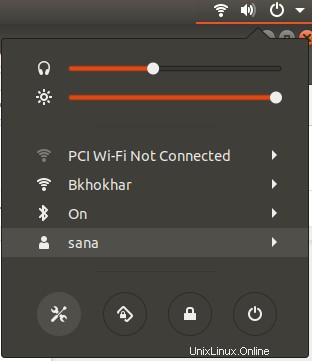
Utilitas Pengaturan akan menampilkan panel Wi-Fi secara default. Pilih tab Akses Universal dari panel kiri lalu klik Ukuran Kursor di bawah kolom Melihat. Anda dapat memilih ukuran kursor dari daftar lima ukuran yang tersedia.
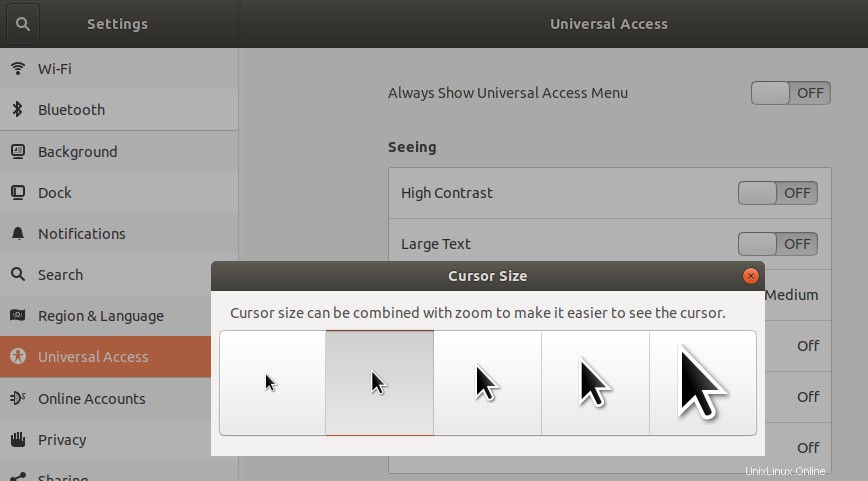
Ukuran kursor akan segera berubah ke pengaturan yang Anda inginkan.
Ubah ukuran Kursor di Ubuntu Melalui Baris Perintah
Buka Terminal Ubuntu baik melalui Dash atau dengan menekan Ctrl+Alt+T. Masukkan perintah berikut untuk mendapatkan posisi kursor saat ini:
$ gsettings get org.gnome.desktop.interface cursor-size

24 adalah ukuran kursor default, dalam piksel, untuk desktop Ubuntu. Nilai piksel berikut sesuai dengan ukuran yang Anda lihat di utilitas Pengaturan grafis:
- 24:Bawaan
- 32:Sedang
- 48:Besar
- 64:Lebih besar
- 96:Terbesar
Anda dapat mengubah ukuran kursor dari opsi ini melalui perintah berikut:
$ gsettings set org.gnome.desktop.interface cursor-size [sizeInPixels]

Mulai ulang sistem Anda agar perubahan ini diterapkan.
Melalui artikel ini, Anda belajar mengubah ukuran kursor ke apa pun yang tampak sesuai untuk mata Anda melalui GUI dan baris perintah.